2 Công cụ nâng cấp video AI đáng tin cậy để tăng độ phân giải video
Bạn có một video cũ muốn phát bằng một thiết bị khác có độ phân giải thấp không? Và bạn muốn upscale video để phóng to nội dung video có độ phân giải thấp để phù hợp với màn hình và màn hình có độ phân giải cao hơn. Nó được cung cấp khi bạn quay video từ điện thoại thông minh hoặc máy ảnh nhỏ gọn; video có thể có độ phân giải thấp. Phương pháp nâng cấp thường được sử dụng để tăng độ phân giải video. Sẽ không có thay đổi nào xuất hiện hoặc thông tin bổ sung sẽ được hiển thị sau khi bạn đưa video của mình vào quy trình nâng cấp. Nó sẽ chỉ nâng cấp video của bạn từ độ phân giải thấp lên màn hình có độ phân giải cao hơn. Trong trường hợp đó, bạn cần một Nâng cấp video AI để giúp bạn nâng cấp video của mình lên độ phân giải cao. Bài đăng này sẽ cung cấp các phương pháp dễ dàng và không rắc rối để nâng cấp video của bạn bằng ứng dụng nâng cấp được trình bày. Bạn còn chờ gì nữa? Tiếp tục với các phần sau để bắt đầu quy trình nâng cấp video.
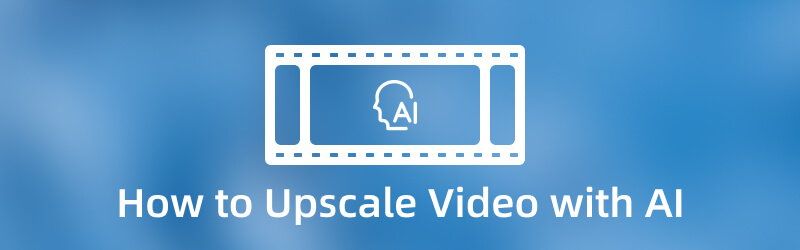
NỘI DUNG TRANG
Phần 1. Cách Upscale Video bằng AI Offline
Nếu bạn đang tìm kiếm ứng dụng nâng cấp video tốt nhất, bạn có thể tin tưởng vào Vidmore Video Converter. Nó là một chương trình có thể hoạt động mà không cần internet. Nó sẽ không yêu cầu bạn kết nối với kết nối internet để hoàn thành mục tiêu của mình. Điều cuối cùng bạn cần làm là tải chương trình xuống máy tính để bàn của mình. Khi nâng cấp video, sẽ tốt hơn nếu hoàn thành nhiệm vụ của bạn bằng màn hình lớn hơn. Do đó, bạn có thể dễ dàng thấy những thay đổi bạn đã thực hiện đối với dự án của mình.
Điểm hay của chương trình này là nó có nhiều tính năng, tùy chọn chỉnh sửa và công cụ tích hợp sẵn. Nó có trình chuyển đổi, chủ đề tạo sẵn và trình tạo ảnh ghép. Ngoài ra, nó có một phần chứa các công cụ bổ sung mà bạn có thể truy cập. Chương trình này hỗ trợ nhiều định dạng tệp phương tiện, vì vậy bạn không cần phải lo lắng liệu mình có thể tải video lên hay không. Để bắt đầu quá trình nâng cấp video, hãy tiếp tục với hướng dẫn sau đây.
Bước 1. Tải xuống và cài đặt Vidmore Video Converter
Để có toàn quyền truy cập, hãy tải xuống và cài đặt chương trình trên máy tính để bàn của bạn. Sau khi cài đặt xong, hãy khởi chạy chương trình để bắt đầu quy trình nâng cấp.
Bước 2. Tải lên tệp video
Bạn được hướng dẫn đến Bộ chuyển đổi tab sau khi bạn mở chương trình. Nhấn vào (+) để tải video của bạn lên phần chuyển đổi. Chọn một video bạn muốn nâng cấp từ thư mục máy tính để bàn của mình. Sau đó, video của bạn sẽ được đặt trong phần chuyển đổi.

Bước 3. Nâng cấp độ phân giải video
Để tiếp tục quy trình nâng cấp video, hãy nhấp vào nút Bức vẽ biểu tượng bên cạnh biểu tượng Kéo. Sau đó, một phần nhỏ sẽ mở ra với các tùy chọn sau để cải thiện video. Đánh dấu vào ô bên cạnh Độ phân giải cao cấp chức năng từ danh sách được trình bày. Chức năng này cho phép bạn cải thiện độ phân giải của video. Sau khi thực hiện xong, nhấp vào nút Tiết kiệm nút ở phía dưới bên phải của màn hình. Nó sẽ đóng màn hình và đưa bạn trở lại phần chuyển đổi.
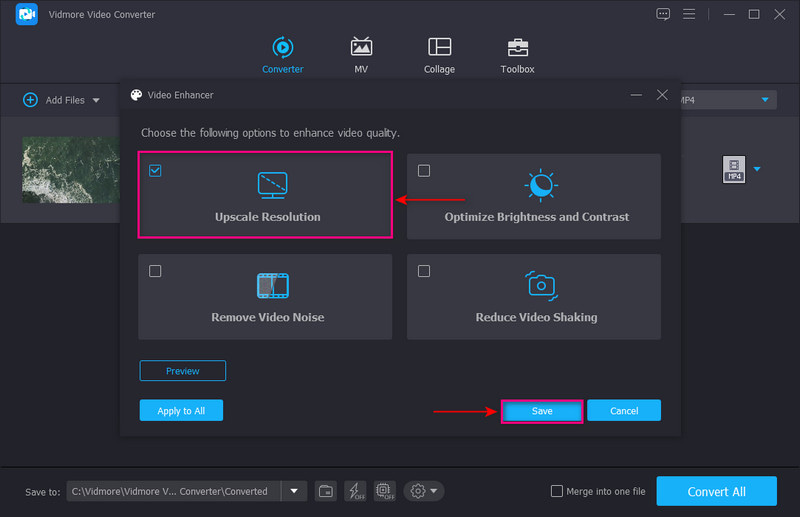
Bước 4. Xuất video cao cấp
Nếu bạn muốn thay đổi định dạng đầu ra của mình, hãy nhấp vào nút xuống xuống menu từ góc bên phải màn hình của bạn. Sau khi thực hiện xong, hãy nhấp vào Chuyển đổi tất cả để nâng cấp video của bạn. Sau đó, bạn sẽ chỉ đợi vài giây để có được video đã nâng cấp của mình.
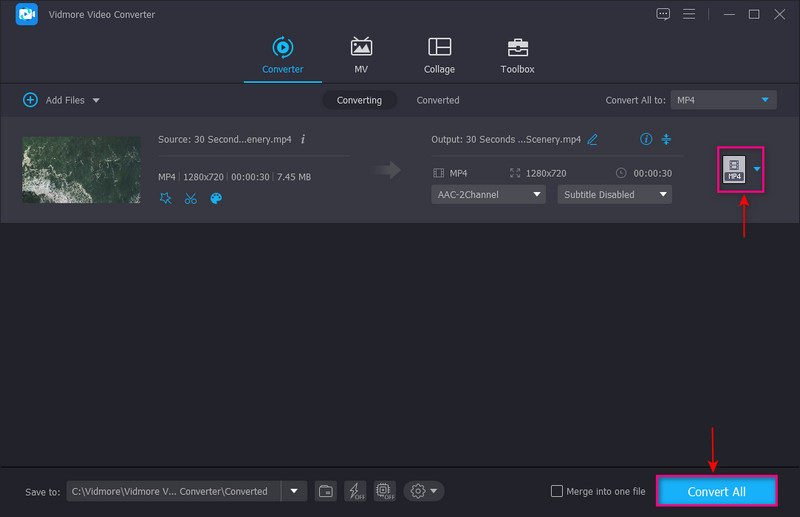
Phần 2. Nâng cấp video trực tuyến bằng AI
Nếu bạn đang tìm kiếm một công cụ nâng cấp video AI trực tuyến, bạn có thể tin tưởng vào Aimages. Nó cho phép người dùng nâng cấp video trực tuyến. Bạn không cần tải xuống hoặc cài đặt bất cứ thứ gì trên máy tính của mình. Nhưng bạn phải đăng nhập vào tài khoản của mình để mở các chức năng chính. Trình cải thiện video trực tuyến dựa trên web này có thể cải thiện và nâng cấp video bằng cách sử dụng AI từ trình duyệt web. Nó có các công cụ chỉnh sửa để làm sạch, làm mờ, làm sắc nét và nâng cấp video. Ngoài ra, nó có thể nâng cấp video của bạn lên độ phân giải video 4K. Nếu bạn có nhiều video cần nâng cao, bạn có thể chuyển video của mình qua đĩa cứng vật lý được phát hiện bằng mật khẩu. Với một vài cú nhấp chuột, bạn có thể nhận được đầu ra của mình bằng tài khoản email mà bạn đã đăng nhập vào ứng dụng.
Bước 1. Trước hết, hãy truy cập trang web chính thức của Aimage. Sau đó, nhấp vào nút Thử miễn phí nút ở trung tâm của trang web. Bạn phải đăng nhập vào tài khoản của mình để tiếp tục đến phần chính. Tiếp theo, chọn Trình nâng cao video nút, nơi bạn sẽ nâng cấp độ phân giải của video.
Bước 2. Nhấn vào + Tải video lên để mở thư mục của bạn và chọn một video bạn muốn nâng cấp. Sau đó, nhấp vào nút Tải lên 1 tệp và sau đó Làm xong nút để đặt video của bạn. nhấn Nâng cao ở góc bên phải video của bạn và chọn tối đa 2 bộ lọc AI để áp dụng cho video của bạn.
Bước 3. Bạn sẽ nhận được đầu ra video được nâng cấp thông qua tài khoản email của mình sau khi video đã sẵn sàng để tải xuống.
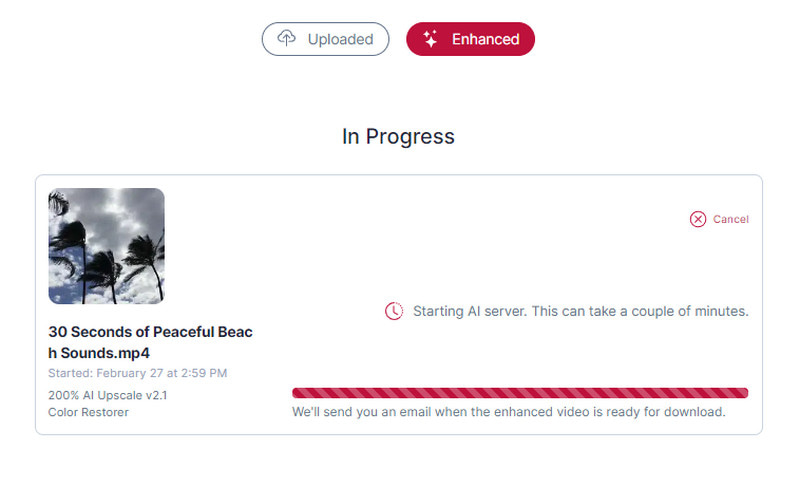
Phần 3. Câu hỏi thường gặp về Video Upscaler
Bạn có thể nâng cấp 480p lên 1080p không?
Có thể chuyển đổi 480p thành 1080, nhưng hãy nhớ rằng quá trình nâng cấp độ phân giải có thể ảnh hưởng đến chất lượng hình ảnh của video. Và vì vậy, nên sử dụng một chương trình có khả năng chuyển đổi độ phân giải của video. Đồng thời, nó có thể duy trì chất lượng hình ảnh trong video.
Việc nâng cấp có làm tăng hiệu suất không?
Khi bạn nâng cấp video, video gốc sẽ không thay đổi hoặc hiển thị thông tin bổ sung. Nhưng sau quá trình nâng cấp, bạn có thể thấy độ phân giải thay đổi từ thấp lên cao như thế nào. Mặc dù vậy, nó vẫn trải qua một quy trình chuyển đổi; video sẽ không bị giảm chất lượng.
Nâng cấp video để làm gì?
Nâng cấp video liên quan đến việc phóng to nội dung video có độ phân giải thấp hơn để phù hợp với màn hình có độ phân giải cao hơn. Mục đích của việc nâng cấp là tăng kích thước của video trong khi vẫn duy trì chất lượng.
Mục đích của việc nâng cấp là gì?
Mục đích của việc nâng cấp là tăng số lượng pixel của video có hình ảnh có độ phân giải thấp hơn. Cùng với đó, nó cho phép hình ảnh dành cho màn hình có ít pixel hơn phù hợp với một màn hình cụ thể.
Phần kết luận
Có rất nhiều ứng dụng chỉnh sửa video mà bạn có thể tin tưởng trên thị trường. Nhưng chỉ một số ứng dụng này có thể cải thiện và nâng cấp video của bạn. Bài đăng này trình bày các phương pháp khác nhau để nâng cấp video của bạn: ngoại tuyến và trực tuyến. Những công cụ này sẽ giúp bạn có được kết quả tuyệt vời khi nâng cấp video của mình. Trong trường hợp đó, tốt nhất Nâng cấp video AI ứng dụng bạn có thể sử dụng là Vidmore Video Converter. Nó có thể nâng cấp video của bạn trong vài giây và là một quá trình dễ dàng. Ngoài ra, nó có nhiều công cụ và tùy chọn chỉnh sửa nếu bạn muốn chỉnh sửa hoặc thay đổi video của mình. Cùng với đó, bạn có thể tạo ra một video hấp dẫn với độ phân giải cao hơn.


